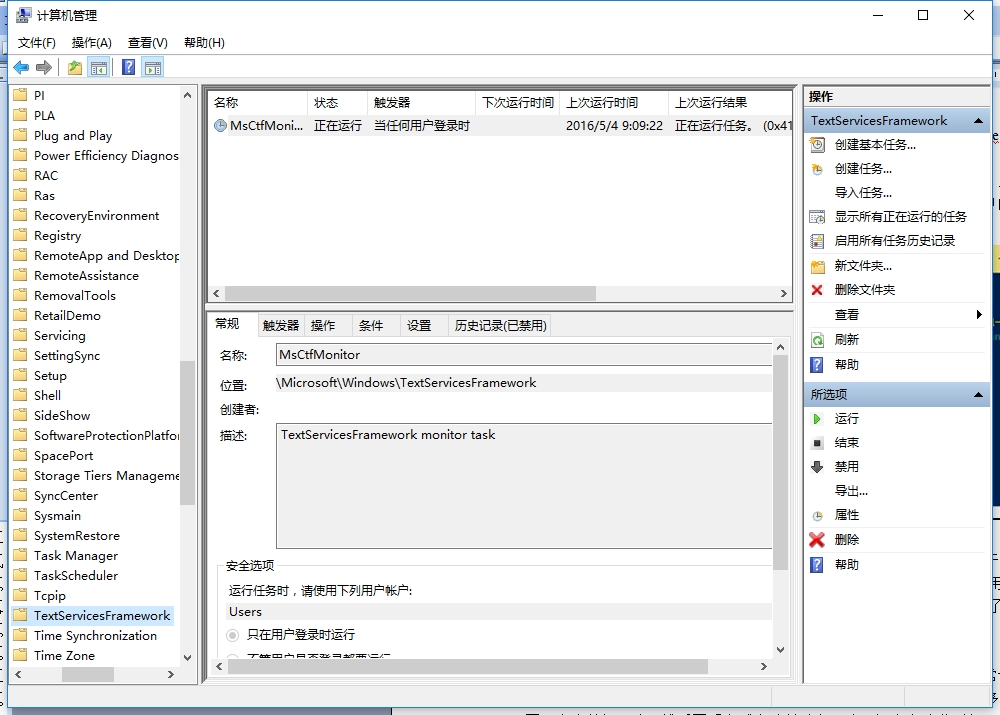当电脑不能启动时,启动盘就是电脑“复活”的最后一根稻草。现在闪存已经进入了千家万户,不妨制作一个闪存启动盘,轻松又方便。
制作闪存启动盘的思路是:先把WinPE刷入闪存,然后让图形界面的WinPE来启动电脑。
WinPE(Windows Preinstallation Environment)是一个只拥有较少(但是非常核心)服务的32位系统,可以给它制作图形界面的外壳(ShellEx),让它在光盘等介质上启动电脑(如图)。
第一步:下载WinPE
网上有很多电脑高手制作的WinPE版本,这里给大家推荐“深山红叶袖珍PE光盘工具箱”,该启动盘基于Windows XP制作,集成了很多系统维护和修复工具,下载后的格式为ISO光盘镜像。
第二步:把WinPE写入闪存
把WinPE写入闪存需要使用UltraISO软件,大家可以访问下载。
下面是把WinPE写入闪存的具体方法:首先,在UltraISO工具栏上点击“打开”按钮,选择你下载的WinPE镜像文件,然后选择“启动→写入硬盘镜像”,在“映像文件”中,UltraISO已自动填入WinPE镜像文件的路径。潘少俊衡提醒大家插入闪存,当UltraISO检测到闪存时,对话框中的“写入方式”将变为可选,建议选择“USB-HDD+”或“USB-ZIP+”模式,这两种模式兼容性较好;接下来点击“确定”,UltraISO弹出对话框提示闪存上的数据将会丢失,点击“是”继续。
第三步:检查并验证
待写入完成后,拔出闪存,关闭UltraISO,然后再次插入闪存,在“设备管理器”(控制面板→系统→硬件)的“磁盘驱动器”中就多了个USB磁盘。大功告成,剩下的就是在BIOS中设置优先启动设备为“USB”进行实验了。
制作闪存启动盘的思路是:先把WinPE刷入闪存,然后让图形界面的WinPE来启动电脑。
WinPE(Windows Preinstallation Environment)是一个只拥有较少(但是非常核心)服务的32位系统,可以给它制作图形界面的外壳(ShellEx),让它在光盘等介质上启动电脑(如图)。
第一步:下载WinPE
网上有很多电脑高手制作的WinPE版本,这里给大家推荐“深山红叶袖珍PE光盘工具箱”,该启动盘基于Windows XP制作,集成了很多系统维护和修复工具,下载后的格式为ISO光盘镜像。
第二步:把WinPE写入闪存
把WinPE写入闪存需要使用UltraISO软件,大家可以访问下载。
下面是把WinPE写入闪存的具体方法:首先,在UltraISO工具栏上点击“打开”按钮,选择你下载的WinPE镜像文件,然后选择“启动→写入硬盘镜像”,在“映像文件”中,UltraISO已自动填入WinPE镜像文件的路径。潘少俊衡提醒大家插入闪存,当UltraISO检测到闪存时,对话框中的“写入方式”将变为可选,建议选择“USB-HDD+”或“USB-ZIP+”模式,这两种模式兼容性较好;接下来点击“确定”,UltraISO弹出对话框提示闪存上的数据将会丢失,点击“是”继续。
第三步:检查并验证
待写入完成后,拔出闪存,关闭UltraISO,然后再次插入闪存,在“设备管理器”(控制面板→系统→硬件)的“磁盘驱动器”中就多了个USB磁盘。大功告成,剩下的就是在BIOS中设置优先启动设备为“USB”进行实验了。
版权声明
本文仅代表作者观点,不代表本站立场。
本文系作者授权发表,未经许可,不得转载。
本文地址:/jtjc/win10/173612.html